Samstag, 30.08.2025 (CEST) um 09:14 Uhr
News:
Herzlich Willkommen bei Windowspage. Alles rund um Windows.
|
Detailbeschreibung
|
|
Betriebssystem: Windows 10
|
|
In der Eingabeaufforderung steht pro Zeile nur eine bestimmte Zeichenanzahl bereit. Die maximale Anzahl ("Breite") kann unter den Eigenschaften auf der Registerkarte "Layout" im Abschnitt "Fensterpuffergröße" festgelegt werden. Sind die neuen Konsolenfunktionen aktiviert, so wird bei einer Änderung der Fenstergröße die Fensterpuffergröße ebenfalls angepasst (im Gegensatz zu älteren Versionen). Falls die Option "Textausgabe bei Größenänderung umbrechen" nicht aktiviert ist, wird bei einer Reduzierung der Breite ggf. der bereits ausgegebene Text einfach abgeschnitten. Die Standardvorgabe für neue Fenster der Eingabeaufforderung kann in der Registrierung geändert werden. So geht's:
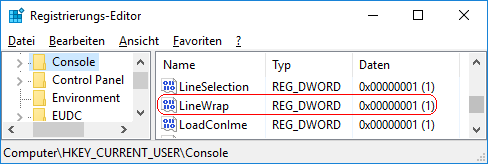 Hinweise:
Querverweis: |
| Tipps für Windows 10 | |
|
|